Как эффективно изменить размер изображения на Android [решено]
Могут быть миллионы способов изменить размер изображений на Android, но нельзя сказать, что все они эффективны. Сообщается, что многие из этих способов ухудшают качество фотографии вместо того, чтобы улучшать или, по крайней мере, поддерживать его после изменения размера. Вот почему мы не можем обвинять других, включая вас, в том, что они проявляют особую бдительность в поиске лучших инструментов для изменения размера. Собственно говоря, даже так называемый встроенный инструмент на Android пока не может обеспечить стопроцентную эффективность в этом вопросе. Кроме того, у него есть другой способ изменения размера фотографии, а именно обрезка. Что делать, если мы не можем обрезать фотографию? Так как же этот встроенный инструмент сделает это? Как изменить размер изображения на Android? По этой причине мы собрали лучшие способы с полными инструкциями, которые помогут вам в этом. Узнайте больше, постоянно читая содержимое ниже.

- Часть 1. Как изменить размер изображения на Android
- Часть 2. Как изменить размер фотографий онлайн для Android
- Часть 3. Часто задаваемые вопросы об изменении размера изображений на Android
Часть 1. Как изменить размер изображения на Android
Телефоны Android неизбежно превосходны, когда дело доходит до их функций. Кроме того, у них есть инструменты, которые в основном удовлетворяют технические потребности пользователей, такие как настройки камеры, редактирование видео и фотографий, хранение файлов и многое другое. Тем не менее, Android предлагает различные мощные инструменты для удовлетворения потребностей медиафайлов, он, несомненно, терпит неудачу в отношении точности изменения размера изображений, поскольку он только обрезает их. Следовательно, поскольку устройства Android изменяют размер изображений до определенных размеров только путем обрезки, и мы считаем, что большинство из вас не принимает их таким образом, ниже приведены сторонние приложения, которые вы можете использовать вместо этого.
1. Размер изображения - Изменение размера фотографии
Как следует из названия, Image Size - Photo Resizer — это специальный модификатор размера файла фотографии, который вы можете приобрести на Android. Кроме того, это бесплатное приложение, которое поможет вам изменить размер, расширение и организацию ваших фотографий. Кроме того, это приложение для изменения размера позволяет поворачивать фотографии на 90 градусов и добавлять к изображениям каналы, наклейки и текст. Не говоря уже о том, что он бесплатно предоставляет своим пользователям функцию обмена фотографиями, чтобы они могли наслаждаться своими фотографиями с друзьями. Однако, поскольку он почти идеален, мы не можем отрицать ограничения его бесплатного сервиса. Тем не менее, вот шаги, которые необходимо выполнить, когда вы используете это приложение для изменения размера фотографий на Android.
Запустите приложение после его установки из Play Store. Затем начните с загрузки фотографии, размер которой вы хотите изменить, нажав кнопку галерея значок в левом верхнем углу экрана. Затем выберите хранилище, где лежит фотография.
Затем коснитесь трех горизонтальных линий рядом с Ширина раздел, как только фотография будет в нем. Это приведет вас к выбору размера фотографии. Выберите идеальный размер для вашего вывода.
Наконец, коснитесь Стрелка значок вниз в левой нижней части экрана, чтобы сохранить фотографию.
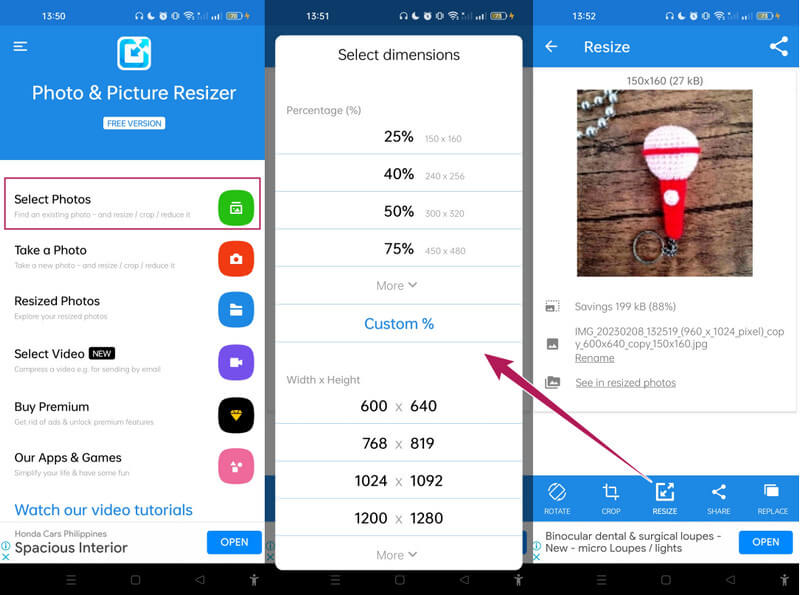
2. Изменение размера фотографий и изображений
Еще одно захватывающее приложение для Android для изменения размера изображений — это приложение Photo and Picture Resizer. Он является одним из популярных благодаря качеству фотографий высокой четкости, гарантирующему процесс изменения размера фотографий без потерь. Чтобы еще больше подтвердить это утверждение, он позволяет вам увеличивать или уменьшать размер вашей фотографии, не влияя на ее качество. Кроме того, это приложение сохраняет ваши результаты в изолированной папке, что удобно для тех, кто хочет упорядоченные файлы. Кроме того, он также предлагает одновременный процесс для объемных файлов фотографий. Однако вам нужно будет перейти на премиум-версию, чтобы получить доступ к этой функции, которая работает одновременно. С другой стороны, вот шаги по изменению размера изображений для обоев Android с помощью этого приложения.
Найдите время, чтобы установить приложение на свой телефон Android. Затем запустите его и коснитесь Выберите фотографии опция на его основном интерфейсе.
Как только фотография появится, коснитесь значка Изменить размер значок и выберите желаемый размер фотографии.
После этого уже можно проверить вывод в Фотографии с измененным размером раздел.

Часть 2. Как изменить размер фотографий онлайн для Android
У нас есть лучшая альтернатива, если вы не являетесь поклонником представленных выше приложений. Вы можете использовать лучший онлайн-улучшитель фотографий и изменение размера на сегодняшний день, который MindOnMap Бесплатный онлайн-апскейлер изображений. С этим изменением размера вам не нужно будет устанавливать какие-либо инструменты или приложения на свой специальный телефон Android. Все в порядке, пока у него есть веб-браузер. Между тем, что касается его способности изменять размер фотографии Android, он может увеличить ваш файл от 2 до 8 раз, а затем уменьшить его до исходного размера без ущерба для качества. Почему это? Потому что этот инструмент основан на передовой технологии искусственного интеллекта, что делает изменение размера эффективным.
Кроме того, этот MindOnMap Free Upscaler Online автоматически улучшает ваши фотографии, превращая их в превосходный дисплей Ultra HD. Более того, он обеспечивает вывод без водяных знаков в интерфейсе без рекламы. Вы можете неограниченно работать с многочисленными файлами столько, сколько захотите. Действительно, это лучшее предложение, которое вы можете использовать на своем Android. Поэтому вот руководство для изменение размера изображения на Android с помощью этого лучшего онлайн-инструмента.
Посетите официальный сайт MindOnMap с помощью браузера вашего Android. Затем, как только вы доберетесь до страницы, коснитесь многоточия, чтобы увидеть ее Бесплатное масштабирование изображений инструмент в разделе «Продукт».
После этого выберите размер, который вы хотите применить к своей фотографии в Увеличение раздел. Затем коснитесь загрузить изображения кнопку и выберите вариант, откуда взята ваша фотография.
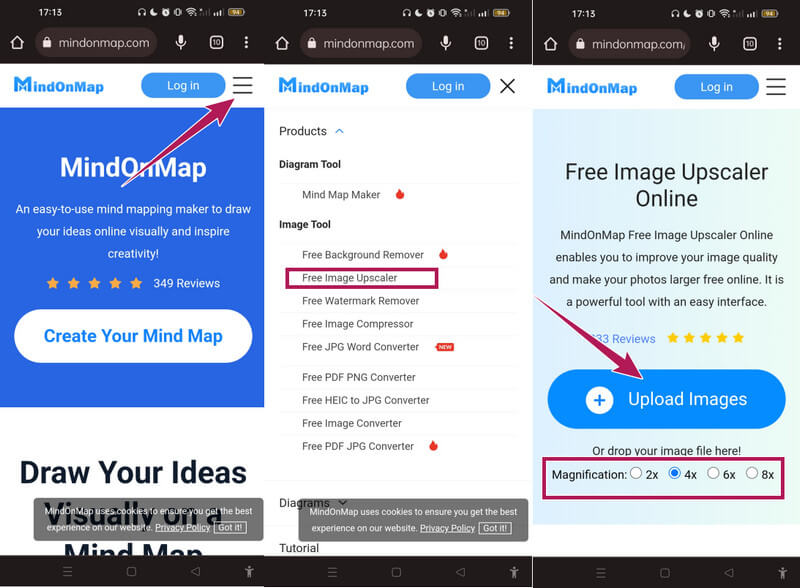
Когда фотография, наконец, загружена, обратите внимание на ее новый размер, примененный в Предварительный просмотр раздел, когда вы попадаете в основной интерфейс. Таким образом, если вы все еще хотите изменить размер еще раз, перейдите к Увеличение вверху и выберите нужный размер.
После этого уже можно нажать кнопку Сохранять кнопка изменение размера фото и наслаждайтесь своей новой измененной фотографией.
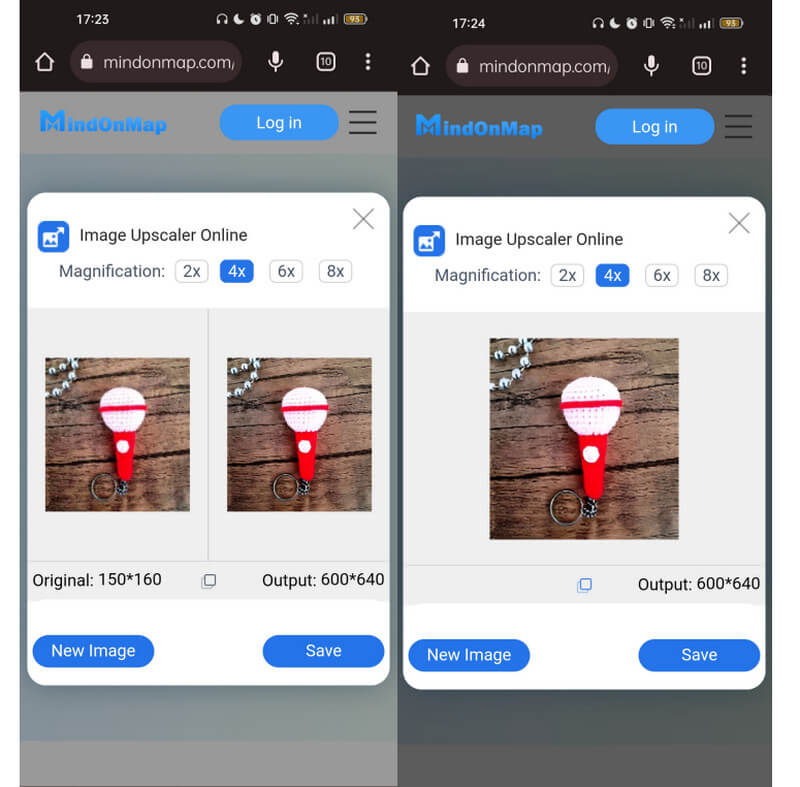
Часть 3. Часто задаваемые вопросы об изменении размера изображений на Android
Могу ли я изменить размер изображений для Twitter?
Да. С помощью средств изменения размера фотографий, которые мы представили выше, вы можете свободно изменять размер своих изображений, чтобы делиться ими в Twitter.
Каков идеальный размер фотографии для печати?
Если вы специально измените размер фотографии для печати, вы можете получить максимальный размер 2412x2448 с отличным отображением.
Безопасно ли изменять размер моей фотографии на Android онлайн?
Да. Однако не все онлайн-инструменты безопасны в использовании. Именно поэтому мы познакомили вас с MindOnMap Бесплатный онлайн-апскейлер изображений, потому что это то, что мы настоятельно рекомендуем для обеспечения безопасности 100%.
Вывод
Вы только что познакомились со 100-процентно проверенными способами изменить размер изображений на Android. К сожалению, в Android нет специального инструмента для изменения размера. Но благодаря сторонним приложениям, которые вы видели выше, они утоляют вашу жажду, чтобы эффективно изменить размер фотографии. С другой стороны, если вы не можете установить какие-либо приложения на свой телефон, используйте MindOnMap Бесплатный онлайн-апскейлер изображений и быть наполненным радостью иметь отличные результаты немедленно.










